Δημιουργία παραγγελίας αγοράς
Στο Dynamics 365 Field Service, μια παραγγελία αγοράς (PO) δημιουργείται για την προσθήκη αποθέματος σε μια αποθήκη ή για την αγορά προϊόντων για πώληση σε έναν πελάτη στα πλαίσια μιας παραγγελίας εργασίας.
Προαπαιτούμενα στοιχεία
- Κατανόηση του τρόπου χρήσης προϊόντων και υπηρεσιών στο Field Service.
Βήμα 1: Δημιουργία μιας παραγγελίας αγοράς
Στο Field Service μεταβείτε στην περιοχή Απόθεμα.
Στην περιοχή Αγορά, επιλέξτε Παραγγελίες αγοράς.
Στην οθόνη Ενεργές παραγγελίες αγοράς, επιλέξτε +Νέο.
Συμπληρώστε τα στοιχεία σας χρησιμοποιώντας τις συμβουλές εργαλείων.
Όταν είστε έτοιμοι, Αποθήκευση.
Στην καρτέλα Λεπτομέρειες, καθορίστε μια αναζήτηση σε μια παραγγελία εργασίας. Μπορείτε, επίσης, να το κάνετε αυτό στην παραγγελία εργασίας από το Σχετικές>Παραγγελίες αγορών.
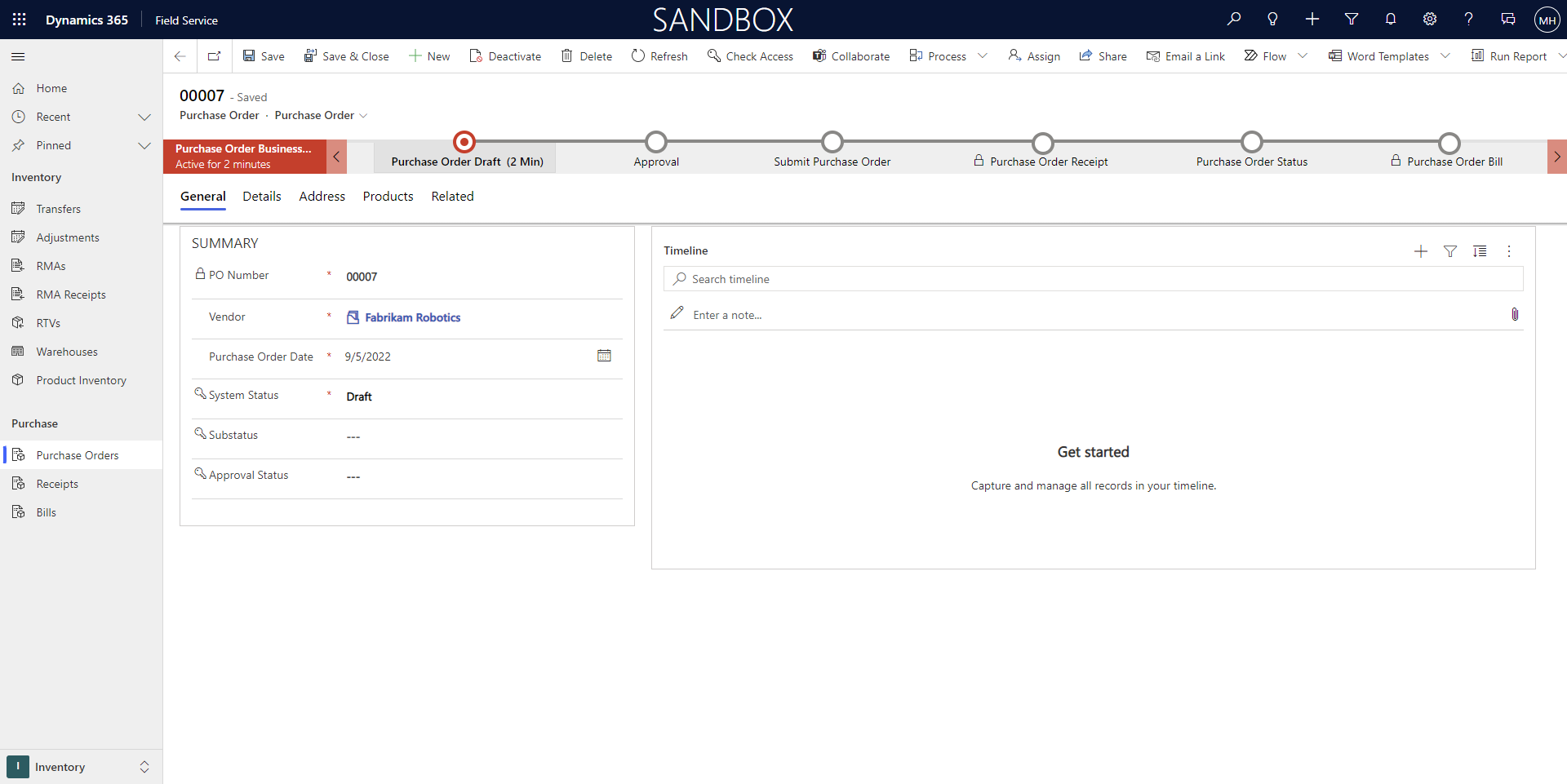
Μέθοδος αποστολής
Όταν δημιουργείτε μια παραγγελία αγοράς, μπορείτε να παρακολουθήσετε τον τρόπο αποστολής της παραγγελίας. Το πεδίο Αποστολή μέσω στην καρτέλα Λεπτομέρειες σάς επιτρέπει να καθορίζετε διαφορετικές μεθόδους αποστολής που χρησιμοποιεί η εταιρεία σας. Για να δημιουργήσετε νέες επιλογές, μεταβείτε στο Field Service>Ρυθμίσεις>Απόθεμα>Αποστολή μέσω. Κοινά παραδείγματα είναι η μεταφορά εμπορευμάτων, η ιδιωτική παράδοση ή οι ταχυδρομικές υπηρεσίες.
Βήμα 2: Προσθέστε προϊόντα στην παραγγελία αγοράς
Στην καρτέλα Προϊόντα, επιλέξτε +Νέο Προϊόν παραγγελίας αγοράς για να δημιουργήσετε ένα προϊόν που σχετίζεται με την παραγγελία αγοράς.
Συμπληρώστε τα στοιχεία σας χρησιμοποιώντας τις συμβουλές εργαλείων.
Όταν είστε έτοιμοι, Αποθήκευση και κλείσιμο.
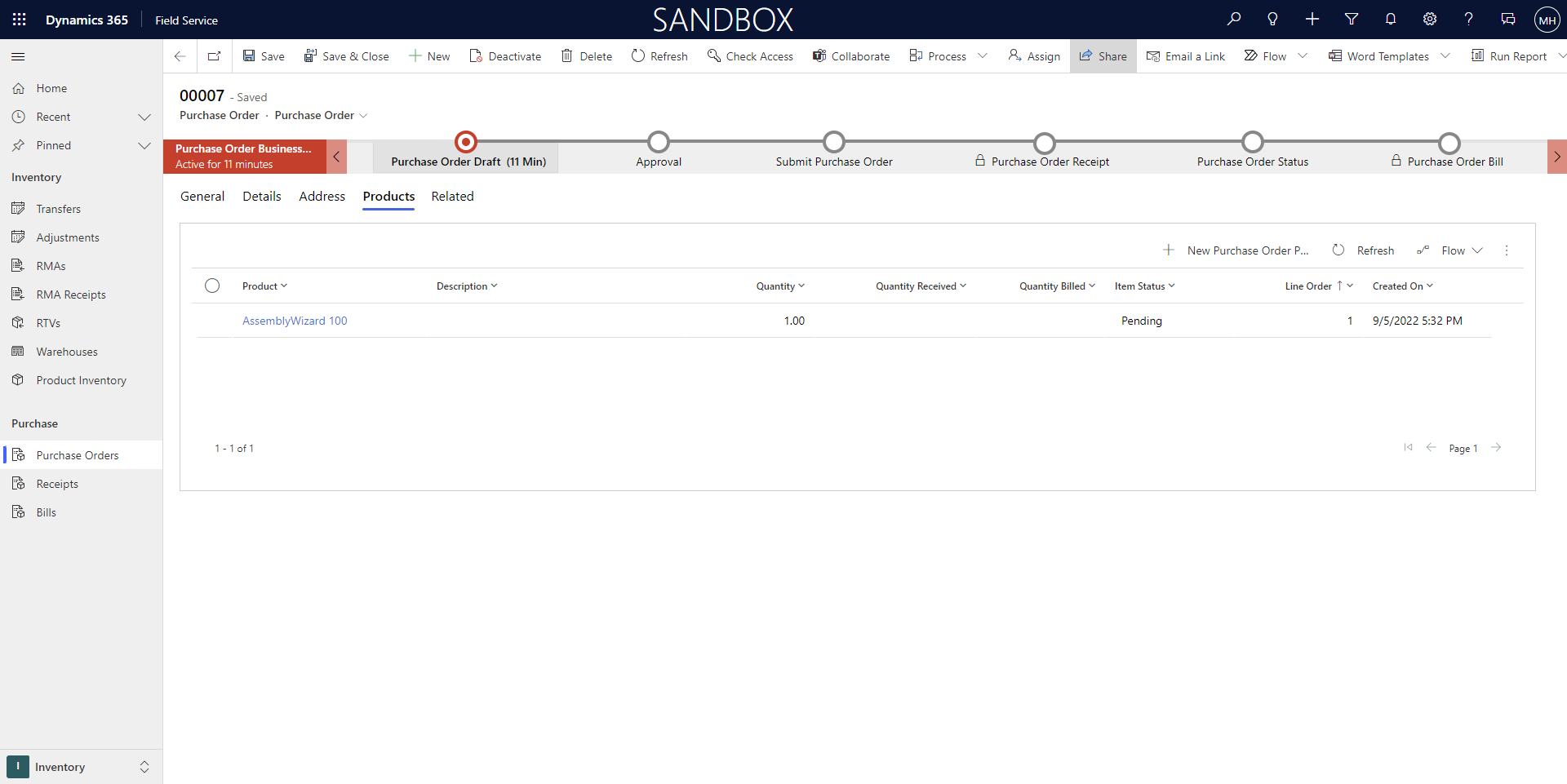
- Επιστρέψτε στην παραγγελία αγοράς και αλλάξτε την Κατάσταση συστήματος σε Υποβλήθηκε.
Βήμα 3: Αποκτήστε την έγκριση της παραγγελίας αγοράς
Εάν έχετε δικαιώματα για να εγκρίνετε την παραγγελία αγοράς, μεταβείτε στην παραγγελία αγοράς και να αλλάξτε την Κατάσταση συστήματος σε Εγκεκριμένη.
Σημείωμα
Για τα προϊόντα που παρακολουθούνται στο απόθεμα και για τις παραγγελίες αγοράς που λαμβάνονται σε αποθήκες, το ημερολόγιο αποθέματος δημιουργείται αυτόματα στο παρασκήνιο που αυξάνει την ποσότητα αποθήκης Σε παραγγελία με βάση την ποσότητα του προϊόντος της παραγγελίας αγοράς. Με αυτόν τον τρόπο οι υπεύθυνοι απογραφής καταλαβαίνουν εάν έχουν ήδη παραγγελθεί περισσότερες μονάδες.
Βήμα 4: Δημιουργία απόδειξης για μια παραγγελία αγοράς
Κατά την άφιξη της παραγγελίας, μπορείτε να δημιουργήσετε μια απόδειξη.
Μεταβείτε στο Field Service>Καρτέλα αποθέματος>Αποδείξεις>+Νέο.
Δώστε ένα όνομα στην απόδειξη, αντιστοιχίστε την στην παραγγελία αγοράς και, στη συνέχεια, επισημάνετε το άτομο που δημιουργεί την απόδειξη.
Επιλέξτε Αποθήκευση.
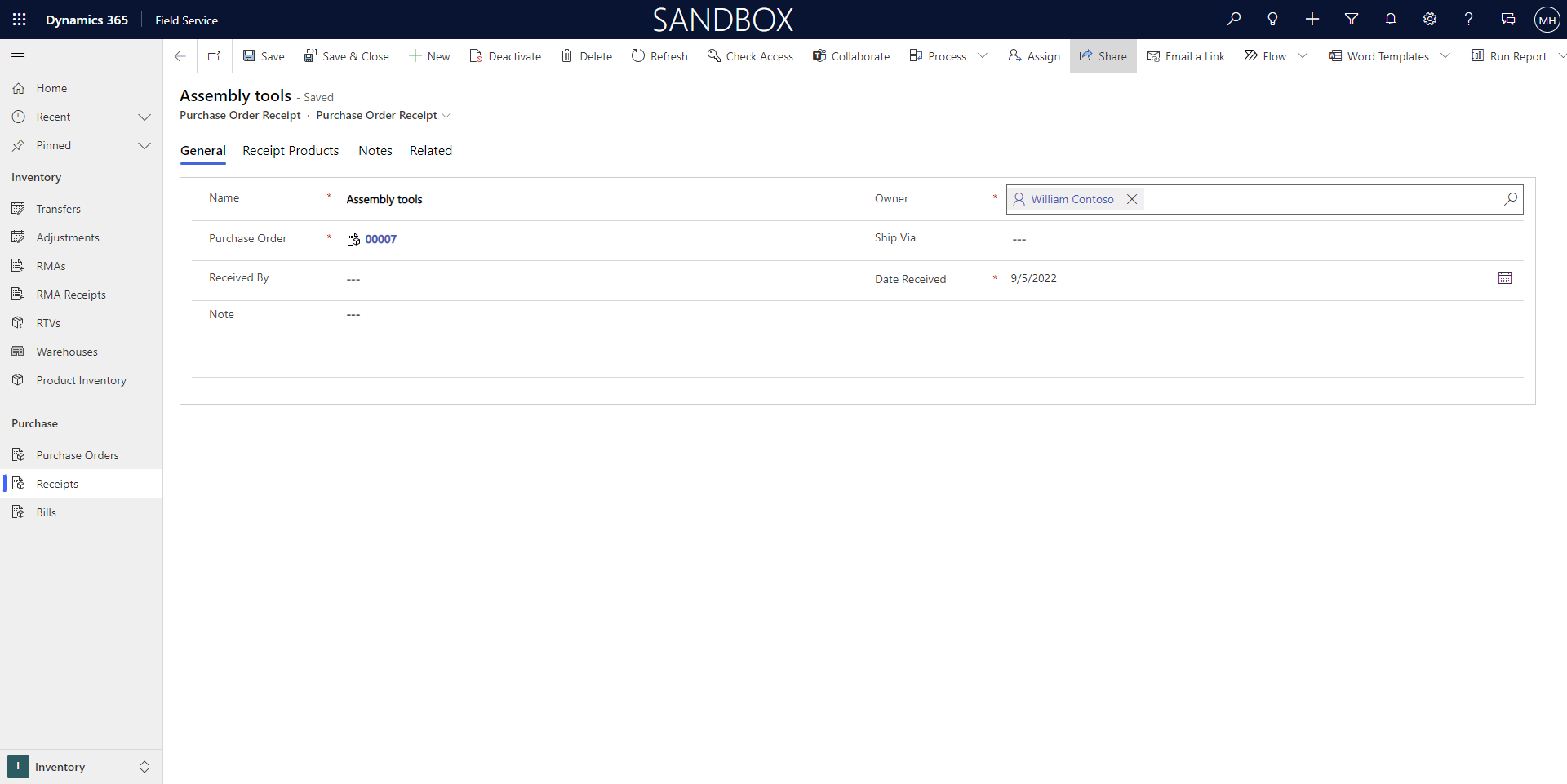
Βήμα 5: Προσθέστε προϊόντα απόδειξης παραγγελίας αγοράς
Από την απόδειξη της παραγγελίας αγοράς, προσθέστε σχετικά προϊόντας απόδειξης παραγγελίας αγοράς.
Μια απόδειξη παραγγελίας αγοράς δεν χρειάζεται να περιέχει όλα τα προϊόντα που ζητήθηκαν ή όλες τις ποσότητες που ζητήθηκαν. Τα προϊόντα λαμβάνονται συχνά κατά την άφιξή τους. Ορισμένα προϊόντα ίσως να φτάνουν νωρίτερα και οι αποστολές μεγαλύτερης ποσότητας μπορεί να φτάνουν σε πολλές αποστολές. Σε αυτές τις περιπτώσεις, είναι δυνατή η δημιουργία πολλών αποδείξεων παραγγελίας αγοράς για μια μεμονωμένη παραγγελία αγοράς.
Βήμα 6: δημιουργία λογαριασμού παραγγελίας αγοράς
Όταν λαμβάνετε ένα τιμολόγιο από τον προμηθευτή, μπορείτε να δημιουργήσετε μια χρέωση παραγγελίας αγοράς.
Από την αρχική παραγγελία αγοράς, μεταβείτε στο Απόθεμα>Αγορά>Λογαριασμοί και επιλέξτε +Δημιουργία.
Συμπληρώστε τα στοιχεία σας χρησιμοποιώντας τις συμβουλές εργαλείων:
Εισαγάγετε μια Ημερομηνία λογαριασμού για να προσδιορίσετε την ημερομηνία που βρίσκεται επάνω στον λογαριασμό παραγγελίας αγοράς.
Εισαγάγετε έναν Αριθμό τιμολογίου προμηθευτή για να έχετε μια παραπομπή στον αριθμό του τιμολογίου που σας έδωσε ο προμηθευτής.
ΕπιλέξτεΑποθήκευση.
Για να προσθέσετε στοιχεία στο λογαριασμό παραγγελίας αγοράς, μεταβείτε στην επιλογή Σχετικά>Προϊόντα απόδειξης και επιλέξτε +Δημιουργία.